PDF eller Portable Document Format er et åbentstandard til udveksling af dokumenter. Det bruges til at sende formaterede dokumenter og få den anden part til at modtage dem nøjagtigt som afsenderens tilsigtede. Forfatteren af et PDF-dokument har muligheden for at begrænse kontrolleniveauet, som en modtager har på dokumentet. Mens du arbejder med PDF-filer, støder man ofte på beskyttede PDF-dokumenter, der ikke giver dig mulighed for at kopiere, ændre eller endda udskrive dine påkrævede sider. Et valg, du har, er at genindtaste det hele, men det spilder en masse tid, dyrebar tid, der kan bruges til at udføre andre nyttige ting. I stedet for at skrive alt igen manuelt, kan du prøve hjælpeprogrammer som Gratis PDF Editor, en gratis bærbar app til Windows, der giver dig mulighed for at oprette og redigere enhver PDF-fil med det samme, og Quick PDF Tools, et alt-i-en PDF-værktøj, der giver dig mulighed for at udføre talrige handlinger på PDF-filer, giver dig mulighed for at redigere ethvert PDF-dokument. I dag har vi en anden applikation til Windows kaldet PDF til Word Converter der automatisk dekrypterer beskyttet PDFdokumenter, og konverterer dem til DOC-format. Du kan tilføje og konvertere flere PDF-dokumenter og en gang og endda definere start- og slutside, noget der kan komme godt med, hvis du arbejder med et ret stort dokument.
PDF til Word Converter giver dig mulighed for at konvertere flere PDF-filer til DOC-format med tre enkle trin. For at starte konvertering af PDF-filer skal du køre applikationen og klikke på Tilføj en PDF-fil nu! knap tilgængelig i bunden.

Hovedgrænsefladen har Tilføj en PDF-fil, Tilføj PDF-filer fra en mappe, Fjern filer fra listen, start konvertering og Indstillinger knapper øverst. Det Muligheder panel og Outputmappe er tilgængelig til højre, mens Begynd konvertering nu knappen er i nederste højre hjørne.
Du kan tilføje flere PDF-filer ved at klikke på Tilføj en PDF-fil. PDF til Word Converter giver dig også mulighed for at tilføje mapper, der indeholder PDF-filer ved at klikke Tilføj PDF-filer fra en mappe knap. Med panelet Indstillinger kan du indstille Første side, der skal konverteres og Sidste side, der skal konverteres af hvert enkelt PDF-dokument. Som standard er det aktiveret 1 og Alle sider henholdsvis.
Når det er gjort, skal du klikke på Begynd konvertering nu for at starte konverteringsprocessen.
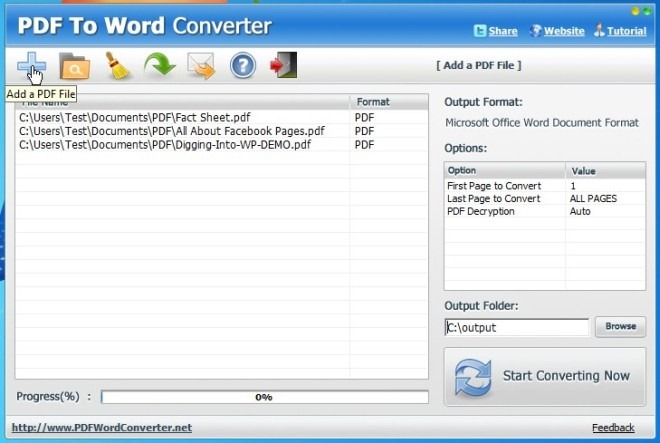
Du kan få adgang til de konverterede DOC-filer fra outputmappen.
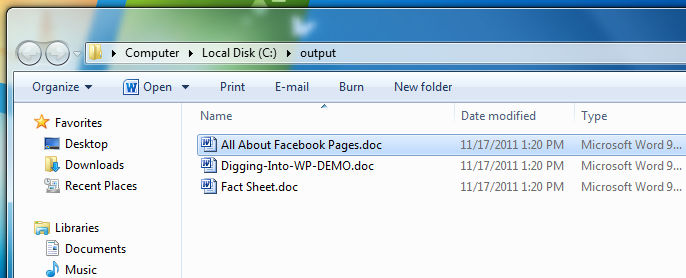
PDF til Doc Converter fungerer både på 32-bit og 64-bit versioner af Windows XP, Windows Vista, Windows 7 og Windows 8.
Download PDF til Doc Converter






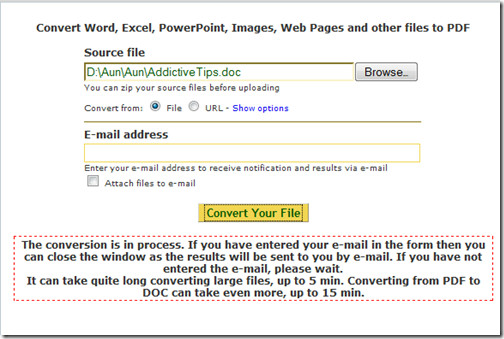






Kommentarer